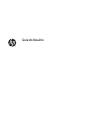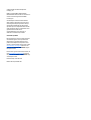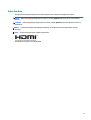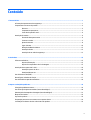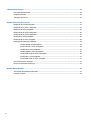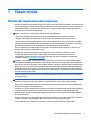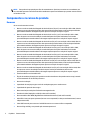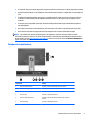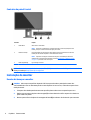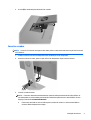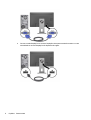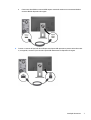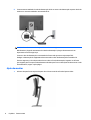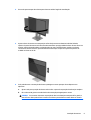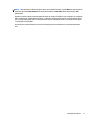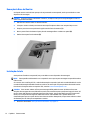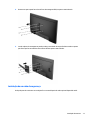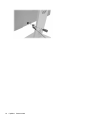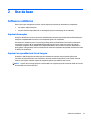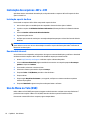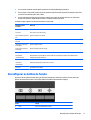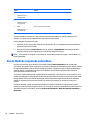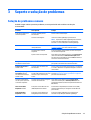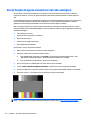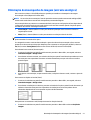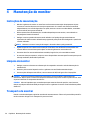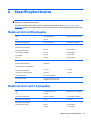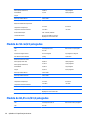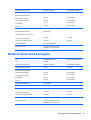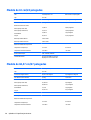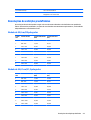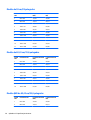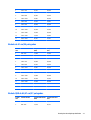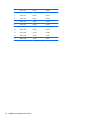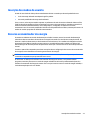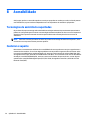Guia do Usuário

© 2015 Hewlett-Packard Development
Company, L.P.
HDMI, o logotipo HDMI e High-Definition
Multimedia Interface são marcas comerciais ou
marcas comerciais registradas da HDMI
Licensing LLC.
As informações contidas neste documento
estão sujeitas a alterações sem aviso prévio.
As únicas garantias para produtos e serviços
da HP estão estabelecidas nas declarações
expressas que os acompanham. Nada contido
neste documento deve ser interpretado como
garantia adicional. A HP não se
responsabilizará por erros técnicos ou
editoriais ou omissões aqui contidos.
Aviso sobre o produto
Este guia descreve recursos comuns à maioria
dos modelos. Alguns recursos podem estar
indisponíveis no produto. Alguns recursos
podem estar indisponíveis no produto. Para
acessar o guia do usuário mais recente, vá para
http://www.hp.com/supporte selecione seu
país. Selecione Drivers e Downloads e siga as
instruções na tela.
Para acessar o guia do usuário mais recente, vá
para
http://www.hp.com/supporte selecione
seu país. Selecione Drivers e Downloads e siga
as instruções na tela.
Primeira edição: Julho de 2015
Número de Peça: 820350-201

Sobre Este Guia
Este guia fornece especificações técnicas e informações sobre funções e montagem do monitor.
AVISO! Indica uma situação perigosa que, se não for evitada, poderá resultar em morte ou ferimentos
graves.
CUIDADO: Indica uma situação perigosa que, se não for evitada, poderá resultar em ferimentos leves ou
moderados.
NOTA: Contém informações adicionais para enfatizar ou completar os pontos importantes do texto
principal.
DICA: Fornece dicas úteis para completar uma tarefa.
Este produto incorpora a tecnologia HDMI.
iii

iv Sobre Este Guia

Conteúdo
1 Passos Iniciais ............................................................................................................................................... 1
Informações importantes sobre segurança .......................................................................................................... 1
Componentes e recursos do produto .................................................................................................................... 2
Recursos .............................................................................................................................................. 2
Componentes posteriores ................................................................................................................... 3
Controles do painel frontal ................................................................................................................. 4
Instalação do monitor ............................................................................................................................................ 4
Encaixe da base para monitor ............................................................................................................. 4
Conectar os cabos ............................................................................................................................... 5
Ajuste do monitor ................................................................................................................................ 8
Ligar o Monitor .................................................................................................................................. 10
Remoção da Base do Monitor ........................................................................................................... 12
Instalação da tela .............................................................................................................................. 12
Instalação de um cabo de segurança ................................................................................................ 13
2 Uso da base ................................................................................................................................................. 15
Software e utilitários ........................................................................................................................................... 15
Arquivo Informações ......................................................................................................................... 15
Arquivo Correspondência de Cor de Imagem ................................................................................... 15
Instalação dos arquivos .INF e .ICM ..................................................................................................................... 16
Instalação a partir do disco ............................................................................................................... 16
Download da Internet ....................................................................................................................... 16
Uso do Menu na Tela (OSD) ................................................................................................................................. 16
Reconfigurar os botões de função ...................................................................................................................... 17
Uso do Modo de suspensão automática ............................................................................................................. 18
3 Suporte e solução de problemas ................................................................................................................... 19
Solução de problemas comuns ........................................................................................................................... 19
Uso da função de ajuste automático (entrada analógica) .................................................................................. 20
Otimização do desempenho da imagem (entrada analógica) ............................................................................ 21
Bloqueio dos botões ............................................................................................................................................ 22
Suporte do produto ............................................................................................................................................. 22
Preparação para entrar em contato com o suporte técnico ............................................................................... 22
Localização do número de série e do número do produto ................................................................................. 23
v

4 Manutenção do monitor ............................................................................................................................... 24
Instruções de manutenção .................................................................................................................................. 24
Limpeza do monitor ............................................................................................................................................. 24
Transporte do monitor ........................................................................................................................................ 24
Apêndice A Especificações técnicas ................................................................................................................. 25
Modelo de 50,8 cm/20 polegadas ....................................................................................................................... 25
Modelo de 54,61 cm/21,5 polegadas ................................................................................................................. 25
Modelo de 58 cm/23 polegadas .......................................................................................................................... 26
Modelo de 60,45 cm/23,8 polegadas ................................................................................................................. 26
Modelo de 60,45 cm/23,8 polegadas ................................................................................................................. 27
Modelo de 61 cm/24 polegadas .......................................................................................................................... 28
Modelo de 68,47 cm/27 polegadas ..................................................................................................................... 28
Resoluções de exibição predefinidas .................................................................................................................. 29
Modelo de 50,8 cm/20 polegadas .................................................................................................... 29
Modelo de 54,61 cm/21,5 polegadas ............................................................................................... 29
Modelo de 58 cm/23 polegadas ........................................................................................................ 30
Modelo de 60,45 cm/23,8 polegadas ............................................................................................... 30
Modelo QHD de 60,45 cm/23,8 polegadas ....................................................................................... 30
Modelo de 61 cm/24 polegadas ........................................................................................................ 31
Modelo QHD de 68,47 cm/27 polegadas .......................................................................................... 31
Inserção dos modos do usuário .......................................................................................................................... 33
Recurso economizador de energia ...................................................................................................................... 33
Apêndice B Acessibilidade ............................................................................................................................... 34
Tecnologias de assistência suportadas .............................................................................................................. 34
Contatar o suporte ............................................................................................................................................... 34
vi

1 Passos Iniciais
Informações importantes sobre segurança
Um cabo de alimentação de CA está incluído com o monitor. Caso outro cabo seja utilizado, use somente uma
fonte de alimentação e conexão apropriadas para esse monitor. Para obter informações sobre o conjunto do
cabo de alimentação correto a ser usado com o monitor, consulte os Avisos sobre o produto fornecidos no
disco óptico ou no seu kit de documentação.
AVISO! Para reduzir o risco de choque elétrico e danos ao equipamento:
• Ligue o cabo de alimentação em uma tomada de CA facilmente acessível a qualquer momento.
• Desligue a alimentação do computador desconectando o cabo de alimentação da tomada de CA.
• Se um conector de três pinos for fornecido com o cabo de alimentação, conecte o cabo em uma tomada de
três pinos aterrada. Não desative o pino de aterramento do cabo de alimentação, por exemplo, conectando
um adaptador de 2 pinos. O pino de aterramento é um importante recurso de segurança.
Para sua segurança, não coloque nada sobre os cabos ou fios de alimentação. Organize-os de forma que
ninguém pise ou tropece acidentalmente neles.
Para diminuir o risco de lesões graves, leia o Guia de Segurança e Conforto. Ele descreve a correta
configuração da workstation, postura, saúde e hábitos de trabalho apropriados para usuários de
computadores, e fornece importantes informações de segurança elétrica e mecânica. Este guia está
localizado na Web em
http://www.hp.com/ergo.
CUIDADO: Para proteger o monitor, bem como o computador, conecte todos os cabos de alimentação do
computador e seus dispositivos periféricos (como monitor, impressora, scanner) a algum tipo de dispositivo
de proteção contra picos de energia, como um filtro de linha ou uma Fonte de Alimentação Ininterrupta (UPS).
Nem todos os filtros de linha fornecem proteção contra picos de energia; eles devem estar especificamente
identificados com a informação de que têm esse recurso. Utilize um filtro de linha cujo fabricante tenha uma
Política de Ressarcimento de Danos de forma que você possa substituir seu equipamento, se houver falha na
proteção contra picos de energia.
Utilize os móveis de escritório apropriados e de tamanho adequado projetados para suportar corretamente
seu monitor LCD HP.
AVISO! Os monitores LCD que sejam incorretamente colocados sobre cômodas, estantes de livros,
prateleiras, mesas de escritório, alto-falantes, ou carrinhos podem cair e provocar danos pessoais.
Deve-se ter o cuidado de direcionar todos os cabos conectados ao monitor LCD de forma que ninguém pise,
prenda-se ou tropece neles acidentalmente.
Verifique se a corrente nominal total dos produtos conectados à tomada de CA não excede a especificação de
corrente da tomada e se a corrente nominal total dos produtos conectados ao cabo não excede a taxa
nominal do cabo. Verifique a etiqueta de energia para determinar a corrente nominal em ampères (AMPS ou
A) de cada dispositivo.
Instale o monitor perto de uma tomada de CA de fácil acesso. Desconecte o monitor segurando firmemente o
conector e puxando-o da tomada de CA. Nunca desconecte o monitor puxando pelo cabo.
Tome cuidado para que o monitor não caia e não o coloque em superfícies que não sejam firmes.
Informações importantes sobre segurança 1

NOTA: Este produto é apropriado para fins de entretenimento. Posicione o monitor em um ambiente com
luz controlada para evitar interferências da luz ambiente e superfícies brilhantes que possam causar reflexos
incômodos na tela.
Componentes e recursos do produto
Recursos
Os recursos do monitor incluem:
●
Monitor com área visualizável diagonal da tela de 50,8 cm (20 pol.) com resolução 1600 x 900, além do
suporte ao recurso de exibição em tela cheia para resoluções mais baixas; inclui escala personalizada
para tamanho máximo de imagem enquanto preserva a relação do aspecto original
●
Monitor com área visualizável diagonal da tela de 54,61 cm (21,5 pol.) com resolução 1920 x 1080,
além do suporte ao recurso de exibição em tela cheia para resoluções mais baixas; inclui escala
personalizada para tamanho máximo de imagem enquanto preserva a relação do aspecto original
●
Monitor com área visualizável diagonal da tela de 58 cm (23 pol.) com resolução 1920 x 1080, além do
suporte ao recurso de exibição em tela cheia para resoluções mais baixas; inclui escala personalizada
para tamanho máximo de imagem enquanto preserva a relação do aspecto original
●
Monitor com área visualizável diagonal da tela de 60,45 cm (23,8 pol.) com resolução 1920 x 1080,
além do suporte ao recurso de exibição em tela cheia para resoluções mais baixas; inclui escala
personalizada para tamanho máximo de imagem enquanto preserva a relação do aspecto original
●
Monitor com área visualizável diagonal da tela de 60,45 cm (23,8 pol.) com resolução 2560 x 1440,
além do suporte ao recurso de exibição em tela cheia para resoluções mais baixas; inclui escala
personalizada para tamanho máximo de imagem enquanto preserva a relação do aspecto original
●
Monitor com área visualizável diagonal da tela de 61 cm (24 pol.) com resolução 1920 x 1200, além do
suporte ao recurso de exibição em tela cheia para resoluções mais baixas; inclui escala personalizada
para tamanho máximo de imagem enquanto preserva a relação do aspecto original
●
Monitor com área visualizável diagonal da tela de 68,47 cm (27 pol.) com resolução 2560 x 1440, além
do suporte ao recurso de exibição em tela cheia para resoluções mais baixas; inclui escala
personalizada para tamanho máximo de imagem enquanto preserva a relação do aspecto original
●
Painel sem brilho com luz auxiliar LED
●
Ângulo de visualização amplo para permitir ao usuário visualizar a tela quando estiver em pé, sentado
ou movimentando-se de um lado para outro
●
Recurso de inclinação
●
Capacidade de rotação para girar a tela do modo paisagem para o modo retrato
●
Capacidades de ajuste de altura e giro
●
Base removível para soluções flexíveis de montagem da tela
●
Entradas de vídeo DisplayPort e VGA (os cabos são fornecidos)
●
Uma entrada de vídeo HDMI (High Definition Multimedia Interface) (cabo não fornecido)
●
Hub USB 2.0 com uma porta upstream (conecta a um computador) e duas portas downstream (conecta
a dispositivos USB)
●
Cabo USB fornecido para conectar o hub USB do monitor ao conector USB no computador
●
Recurso Plug and Play, se suportado pelo sistema operacional
2 Capítulo 1 Passos Iniciais

●
Provisão de slot para cabo de segurança na parte traseira do monitor para o cabo de segurança opcional
●
Ajustes através do Menu na Tela (OSD) em vários idiomas para facilitar a configuração e a otimização da
tela
●
Software HP Display Assistant para ajustar as configurações do monitor e ativar os recursos antifurto
(consulte o Guia do Usuário do HP Display Assistant fornecido no disco óptico que acompanha o seu
monitor)
●
Proteção contra cópia HDCP (Proteção de Conteúdo Digital de Grande Largura de Banda) em todas as
entradas digitais
●
Disco óptico de software e documentação, que inclui drivers do monitor e documentação do produto
●
Recursos de economia de energia para atender exigências de consumo reduzido de energia
NOTA: Para obter informações regulamentares e de segurança, consulte os Avisos sobre o produto
fornecidos no seu disco óptico ou no kit de documentação. Para localizar as atualizações do guia do usuário
do seu produto, acesse
http://www.hp.com/support e selecione o seu país. Selecione Drivers e Downloads e
siga as instruções na tela.
Componentes posteriores
Componente Função
1 Conector de alimentação Conecta o cabo de alimentação de CA no monitor.
2 Conector DisplayPort Conecta o cabo DisplayPort ao monitor.
3 Conector HDMI Conecta o cabo HDMI ao monitor.
4 Conector VGA Conecta o cabo VGA ao monitor.
5 Conector USB 2.0 upstream Conecta o cabo do hub USB do dispositivo de origem ao
monitor.
6 Conectores USB Conecta o cabo USB ao monitor.
Componentes e recursos do produto 3

Controles do painel frontal
Controle Função
1 Botão Menu Abre e fecha o menu OSD.
NOTA: Para ativar o botão Menu e os botões de Função, pressione qualquer um dos
botões, para que os rótulos dos botões apareçam na tela.
2 Botões de função Use estes botões para navegar pelo menu OSD com base nos indicadores ao lado dos
botões que são ativados enquanto o menu OSD estiver aberto.
NOTA: É possível reconfigurar os botões de Função no menu OSD para selecionar
rapidamente as operações mais utilizadas. Consulte
Reconfigurar os botões de função
na página 17 para obter mais informações.
3 Botão Liga/Desliga Liga e desliga o monitor.
NOTA: Para visualizar o simulador do menu na Tela (OSD), visite HP Customer Self Repair Services Media
Library no endereço
http://www.hp.com/go/sml.
Instalação do monitor
Encaixe da base para monitor
CUIDADO: Não toque na superfície do painel LCD. Fazer pressão sobre o painel pode causar não-
-uniformidade de cores ou desorientação dos cristais líquidos. Se isso ocorrer, a tela não recuperará sua
condição normal.
1. Coloque a tela voltada para baixo em uma superfície plana coberta com um pano limpo e seco.
2. Deslize a parte superior da placa de montagem (1) na base abaixo do orifício superior do rebaixo na
parte traseira do painel.
3. Abaixe a parte inferior da placa de montagem da base (2) para dentro do rebaixo até que se encaixe.
4 Capítulo 1 Passos Iniciais

4. A trava (3) se encaixará quando a base ficar travada.
Conectar os cabos
NOTA: O monitor é fornecido com alguns cabos. Nem todos os cabos mostrados nesta seção são fornecidos
com o monitor.
1. Coloque o monitor em um local adequado e bem ventilado perto do computador.
2. Antes de conectar os cabos, passe-os pelo orifício de cabeamento na parte central da base.
3. Conecte um cabo de vídeo.
NOTA: O monitor determina automaticamente quais entradas possuem sinais de vídeo válidos. As
entradas podem ser selecionadas pressionando o botão Menu para acessar o menu OSD (On-Screen
Display) e selecionando Controle de Entrada.
●
Conecte um cabo VGA ao conector VGA na parte traseira do monitor e a outra extremidade no
conector VGA do dispositivo de origem.
Instalação do monitor 5

●
Conecte um cabo DisplayPort ao conector DisplayPort IN na parte traseira do monitor e a outra
extremidade no conector DisplayPort do dispositivo de origem.
6 Capítulo 1 Passos Iniciais

●
Conecte um cabo HDMI ao conector HDMI na parte traseira do monitor e a outra extremidade no
conector HDMI do dispositivo de origem.
4. Conecte o conector de Tipo B do cabo USB upstream à porta USB upstream na parte traseira do monitor
e, em seguida, o conector Tipo A do cabo à porta USB downstream do dispositivo de origem.
Instalação do monitor 7

5. Conecte uma extremidade do cabo de alimentação de CA ao conector de alimentação na parte de trás do
monitor e a outra extremidade a uma tomada de CA.
AVISO! Para reduzir o risco de choque elétrico e danos ao equipamento:
Não desative o plugue de aterramento do cabo de alimentação. O plugue de aterramento é um
importante recurso de segurança.
Conecte o cabo de alimentação a uma tomada de CA aterrada cujo acesso seja sempre fácil.
Desligue a alimentação do equipamento desconectando o cabo de alimentação da tomada de CA.
Para sua segurança, não coloque nada sobre os cabos ou fios de alimentação. Organize-os de forma
que ninguém pise ou tropece acidentalmente neles. Não puxe fios ou cabos. Quando desconectar o cabo
da tomada de CA, segure-o pelo plugue.
Ajuste do monitor
1. Incline a tela para frente ou para trás para colocá-la em um nível confortável para os olhos.
8 Capítulo 1 Passos Iniciais

2. Gire a tela para a esquerda ou direita para obter um melhor ângulo de visualização.
3. Ajuste a altura do monitor em uma posição confortável para sua workstation individual. A borda
superior do painel do monitor não deve exceder uma altura que seja paralela à altura de seus olhos. Um
monitor que é posicionado abaixo e reclinado pode ser mais confortável para usuários com lentes
corretivas. O monitor deve ser reposicionado ao mesmo tempo em que você ajusta sua postura de
trabalho no decorrer do dia.
4. Você pode alternar a orientação da tela entre paisagem e retrato para que ela se adapte ao seu
aplicativo.
a. Ajuste a tela para a posição de altura total e incline-o para trás na posição de inclinação completa.
b. Gire a tela em 90 graus no sentido horário da orientação paisagem para a retrato.
CUIDADO: Se o monitor não estiver na posição de altura e inclinação totais quando for girado, o
canto inferior direito poderá fazer contato com a base e possivelmente causar danos ao monitor.
Instalação do monitor 9

NOTA: Para obter informações sobre a tela no modo retrato, você pode instalar o software HP Display
Assistant incluído no disco de software e documentação. A posição do menu OSD também pode ser
girada para o modo retrato. Para girar o menu OSD, acesse-o pressionando o botão Menu no painel
frontal, selecione OSD Control (Controle OSD) no menu e, em seguida, selecione OSD Rotation (Rotação
OSD).
Ligar o Monitor
1. Pressione o botão Liga/Desliga no computador para ligá-lo.
2. Pressione o botão Liga/Desliga na parte frontal do monitor para ligá-lo.
CUIDADO: Os monitores que exibem a mesma imagem estática na tela por um período prolongado poderão
apresentar defeito de retenção de imagem por 12 horas ou mais consecutivas sem uso. Para evitar danos de
retenção de imagem na tela do monitor, ative sempre um aplicativo protetor de tela ou desligue o monitor
quando ele não estiver em uso por um período prolongado de tempo. A retenção de imagem é uma condição
que pode ocorrer em todas as telas LCD. Monitores com “retenção de imagem” não estão cobertos pela
garantia HP.
NOTA: Se pressionar o botão Liga/Desliga não surtir efeito, o recurso de Bloqueio do Botão Liga/Desliga
pode estar ativado. Para desativar este recurso, mantenha pressionado o botão Liga/Desliga do monitor por
10 segundos.
10 Capítulo 1 Passos Iniciais

NOTA: Pode desativar o LED de energia no Menu na tela (OSD). Pressione o botão Menu na parte frontal do
monitor e selecione Power Control (Controle de alimentação) > Power LED (LED de alimentação) > Off
(Desativado).
Quando o monitor é ligado, uma mensagem de status do monitor é exibida por cinco segundos. A mensagem
exibe a entrada com o sinal atualmente ativo, o status da configuração da fonte de troca automática (On ou
Off; a configuração padrão é On), a resolução da tela de pré-configuração atual e a resolução da tela de pré-
-configuração recomendada.
O monitor busca automaticamente os sinais de entrada para uma entrada ativa e usa esta entrada para a
tela.
Instalação do monitor 11

Remoção da Base do Monitor
Você pode remover a tela da base para que ela seja montada em uma parede, um braço articulado ou outro
dispositivo de montagem.
CUIDADO: Antes de começar a desmontar o monitor, certifique-se de que ele esteja desligado e todos os
cabos estejam desconectados.
1. Desconecte e remova todos os cabos do monitor.
2. Coloque o monitor voltado para cima em uma superfície plana coberta com um pano limpo e seco.
3. Empurre para cima a trava próximo à região central inferior do monitor (1).
4. Mova a parte inferior da base até que a placa de montagem libere o rebaixo no painel (2).
5. Deslize a base para fora do rebaixo (3).
Instalação da tela
A tela pode ser fixada em uma parede, braço articulado ou outro dispositivo de montagem.
NOTA: Esse aparelho está destinado a ser compatível com o suporte para montagem em parede listado na
CSA ou no UL.
Se o monitor tiver certificação TCO, o cabo de alimentação conectado à tela será um cabo blindado. O uso de
um cabo de alimentação blindado atende aos critérios de certificação TCO para produtos destinados a telas.
Para obter informações sobre os requisitos TCO, consulte
www.tcodevelopment.com.
CUIDADO: Este monitor admite orifícios para montagem VESA padrão do setor de 100 mm. Para usar
soluções de montagem de outros fabricantes na tela, são necessários quatro parafusos longos de 4 mm, 0,7
pitch e 10 mm. Não devem ser utilizados parafusos mais longos, pois podem danificar a tela. É importante
verificar se a solução de montagem do fabricante está em conformidade com o padrão VESA e se é
classificada para suportar o peso da tela. Para obter um melhor desempenho, é importante utilizar os cabos
de alimentação e de vídeo que acompanham o monitor.
1. Remova a tela da base. Remoção da Base do Monitor na página 12.
12 Capítulo 1 Passos Iniciais

2. Remova os quatro parafusos dos orifícios de montagem VESA, na parte traseira da tela.
3. Instale a placa de montagem na parede ou braço articulado de sua preferência usando os quatro
parafusos que foram retirados dos orifícios VESA na parte traseira da tela.
Instalação de um cabo de segurança
Você pode prender o monitor em um objeto fixo com um bloqueio de cabo opcional disponível na HP.
Instalação do monitor 13

14 Capítulo 1 Passos Iniciais
A página está carregando...
A página está carregando...
A página está carregando...
A página está carregando...
A página está carregando...
A página está carregando...
A página está carregando...
A página está carregando...
A página está carregando...
A página está carregando...
A página está carregando...
A página está carregando...
A página está carregando...
A página está carregando...
A página está carregando...
A página está carregando...
A página está carregando...
A página está carregando...
A página está carregando...
A página está carregando...
-
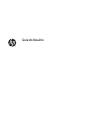 1
1
-
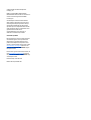 2
2
-
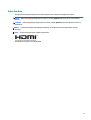 3
3
-
 4
4
-
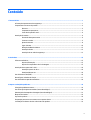 5
5
-
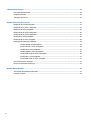 6
6
-
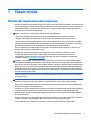 7
7
-
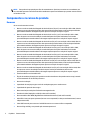 8
8
-
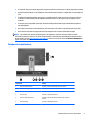 9
9
-
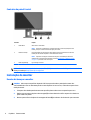 10
10
-
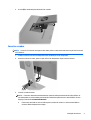 11
11
-
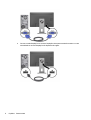 12
12
-
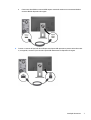 13
13
-
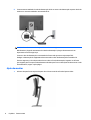 14
14
-
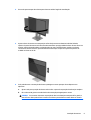 15
15
-
 16
16
-
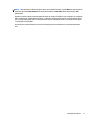 17
17
-
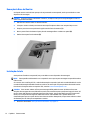 18
18
-
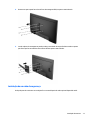 19
19
-
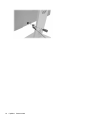 20
20
-
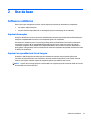 21
21
-
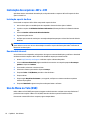 22
22
-
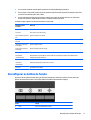 23
23
-
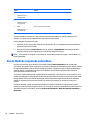 24
24
-
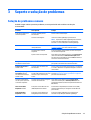 25
25
-
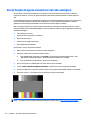 26
26
-
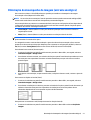 27
27
-
 28
28
-
 29
29
-
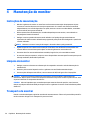 30
30
-
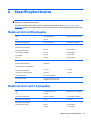 31
31
-
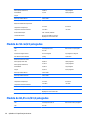 32
32
-
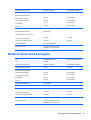 33
33
-
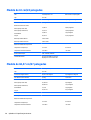 34
34
-
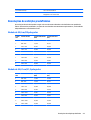 35
35
-
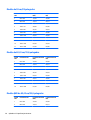 36
36
-
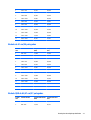 37
37
-
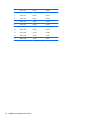 38
38
-
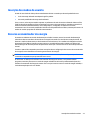 39
39
-
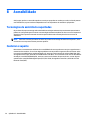 40
40
HP EliteDisplay E240q 23.8-inch Monitor Guia de usuario
- Categoria
- TVs
- Tipo
- Guia de usuario
Artigos relacionados
-
HP ProDisplay P203 20-inch Monitor Guia de usuario
-
HP L5015tm 15-inch Retail Touch Monitor Guia de usuario
-
HP EliteDisplay E240c 23.8-inch Video Conferencing Monitor Guia de usuario
-
HP EliteDisplay E240c 23.8-inch Video Conferencing Monitor Guia de usuario
-
HP EliteDisplay E233 23-inch Monitor Guia de usuario
-
HP EliteDisplay E273m 27-inch Monitor Guia de usuario
-
HP Pavilion 27c 27-in Curved Display Guia de usuario
-
HP EliteDisplay S240uj 23.8-inch USB-C Wireless Charging Monitor Guia de usuario
-
HP EliteDisplay E230t 23-inch Touch Monitor Guia de usuario
-
HP ProDisplay P202 20-inch Monitor Guia de usuario